
Mac’teki Takvim’de farklı saat dilimlerini kullanma
Saptanmış olarak, Takvim etkinlikleri bilgisayarınızın o anki saat diliminde (Tarih ve Saat tercihlerinde ayarlanmış olan) görüntülenir. Ancak, saat dilimini değiştirebilir ve tek tek etkinlikleri farklı bir saat dilimi kullanacak şekilde ayarlayabilirsiniz.
Takvim’inizin saat dilimini değiştirirseniz, yeni etkinlikler bu yeni saat dilimini kullanır. Yeniden Mac’inizin kullandığı saat dilimine geçtiğinizde, diğer saat diliminde yaratılan etkinlikler o saat diliminde kalır. Diğer tüm etkinlikler orijinal tarih ve saatlerine döner.
Örneğin, yaklaşan tatilinizde Broadway’de bir gösteriyi planlamak için geçici olarak Doğu Saatine geçebilirsiniz. New York’a vardığınızda takviminizi Doğu Saatine geçirirsiniz. Eve döndüğünüzde, New York’tayken eklediğiniz etkinlikler Doğu Saati diliminde kalır. Diğer etkinlikler orijinal tarih ve saatlerine döner.
Takviminizin saat dilimini değiştirme
Mac’inizdeki Takvim uygulamasında
 Takvim > Tercihler’i seçin, sonra İleri Düzey’i tıklayın.
Takvim > Tercihler’i seçin, sonra İleri Düzey’i tıklayın.“Saat dilimi desteğini aç”ı seçin.
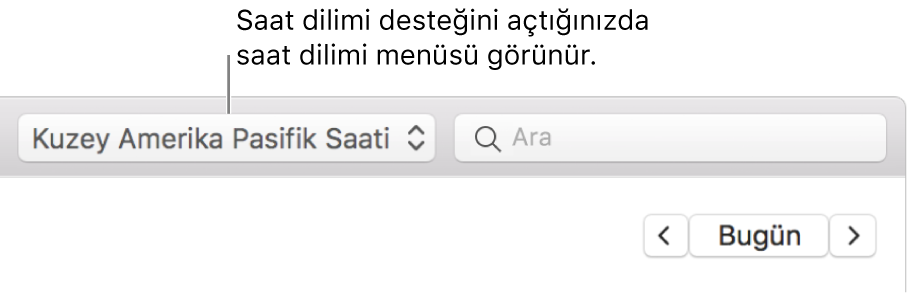
Takvim’in sol tarafındaki açılır menüyü tıklayın, sonra bir saat dilimi seçin.
Listelenmeyen bir saat dilimi belirlemek için Diğer’i seçin.
Etkinlikler, saat dilimine göre doğru tarihlere ve saatlere taşınır.
Bir etkinlik için saat dilimini değiştirme
Mac’inizdeki Takvim uygulamasında
 Takvim > Tercihler’i seçin, sonra İleri Düzey’i tıklayın.
Takvim > Tercihler’i seçin, sonra İleri Düzey’i tıklayın.“Saat dilimi desteğini aç”ı seçin.
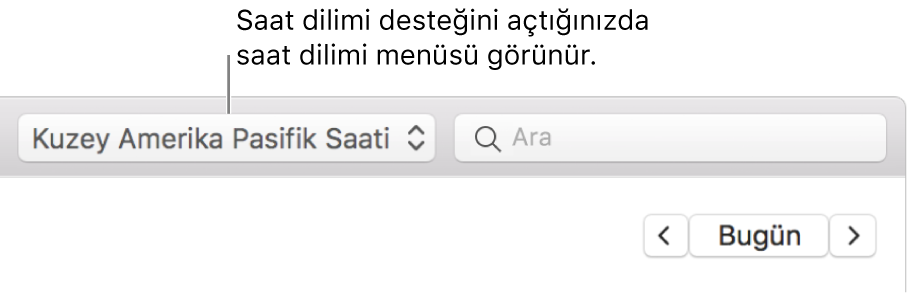
Etkinliği çift tıklayın veya kuvvetli tıklayın. Etkinliğin tarihini tıklayın, sonra Saat Dilimi açılır menüsünü tıklayıp bir seçenek belirleyin.
Listelenmeyen bir saat dilimi belirlemek için Diğer’i seçin.
Farklı bir saat dilimi görüntülediğinizde, etkinliğin taşınmasını engellemek için Serbest’i seçin.